Catatan
Akses ke halaman ini memerlukan otorisasi. Anda dapat mencoba masuk atau mengubah direktori.
Akses ke halaman ini memerlukan otorisasi. Anda dapat mencoba mengubah direktori.
BERLAKU UNTUK: layanan Power BI untuk pengguna bisnis
layanan Power BI untuk perancang & pengembang
Power BI Desktop
Laporan Power BI adalah tampilan multi-perspektif ke dalam model semantik, dengan visual yang mewakili temuan dan wawasan dari model semantik tersebut. Laporan dapat memiliki satu visual atau banyak halaman yang penuh dengan visual. Bergantung pada peran pekerjaan Anda, Anda mungkin seseorang yang merancang laporan, atau Anda mungkin pengguna bisnis yang menggunakan laporan. Artikel ini untuk pengguna bisnis.
Bagian laporan
A. Laporan ini memiliki enam halaman (atau tab). Contoh menunjukkan halaman Sentimen .
B. Halaman ini memiliki lima visual dan judul halaman.
C. Panel Filter memperlihatkan semua filter yang diterapkan. Untuk menciutkan panel Filter , pilih panah (>).
D. Banner Power BI memperlihatkan judul laporan dan label sensitivitas. Pilih judul untuk membuka menu yang memperlihatkan lokasi laporan, tanggal terakhir diperbarui, dan informasi kontak untuk pembuat laporan.
E. Bilah tindakan berisi tautan ke banyak tindakan yang dapat Anda lakukan pada laporan ini. Beberapa tindakan memerlukan izin tambahan. Misalnya, berdasarkan izin Anda, Anda mungkin dapat mengedit, berlangganan, dan berbagi laporan. Semua pengguna dapat menambahkan komentar, melihat penanda buku, atau menghasilkan wawasan otomatis. Pilih Opsi lainnya (...) untuk melihat daftar lengkap tindakan laporan.
Jika Anda baru menggunakan Power BI, baca Dasar-dasar layanan Power BI untuk mendapatkan fondasi yang baik. Anda dapat melihat, berbagi, dan membuat anotasi laporan di perangkat seluler. Untuk informasi selengkapnya, lihat Menjelajahi laporan di aplikasi seluler Power BI.
Keuntungan laporan
Power BI mendasarkan laporan pada satu model semantik. Desainer laporan membuat visual dalam laporan untuk mewakili bagian informasi. Menyajikan data sebagai visual memudahkan untuk memahami arti dari apa yang Anda lihat. Dan, visualnya tidak statis. Mereka diperbarui saat data dasar berubah. Desainer melakukan pra-kerja, menambahkan visual yang mereka yakini menarik. Tapi kau bisa menjelajahi dan menggali lebih dalam. Anda berinteraksi dengan visual dan filter saat menggali data untuk menemukan wawasan dan menemukan jawaban. Sejauh mana yang dapat Anda lakukan dengan laporan bergantung pada peran Anda dan izin yang ditetapkan perancang laporan kepada Anda.
Berinteraksi dengan konten dengan aman
Saat Anda menjelajahi dan berinteraksi dengan konten Anda dengan memfilter, mengiris, berlangganan, dan mengekspor, Anda tidak dapat merusak laporan. Pekerjaan Anda tidak memengaruhi model semantik dasar atau dasbor, laporan, dan aplikasi yang dibagikan.
Catatan
Anda tidak dapat merusak data Anda. layanan Power BI adalah tempat yang bagus untuk Anda jelajahi dan bereksperimen tanpa khawatir merusak sesuatu.
Simpan perubahan Anda atau kembali ke pengaturan default
Perubahan Anda tidak memengaruhi data yang mendasar, tetapi itu tidak berarti Anda tidak dapat menyimpan perubahan Anda. Anda bisa, tetapi perubahan tersebut hanya memengaruhi tampilan konten Anda. Untuk kembali ke tampilan default laporan, pilih ikon Reset .
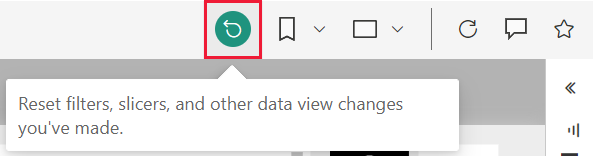
Dasbor versus laporan
Dasbor dapat dikacaukan dengan laporan karena keduanya sama-sama merupakan platform yang diisi dengan visualisasi. Tapi ada perbedaan besar. Tabel berikut ini memperlihatkan gambaran umum berbagai kemampuan dasbor dan laporan:
| Kemampuan | Dashboard | Laporan |
|---|---|---|
| Halaman | Satu halaman | Satu halaman atau lebih |
| Sumber data | Satu atau beberapa laporan atau model semantik per dasbor | Model semantik tunggal per laporan |
| Pemfilteran | Tidak, Anda tidak dapat memfilter atau menggoreng | Ya, ada banyak cara untuk memfilter, menyoroti, dan memotong |
| Dapat melihat tabel dan bidang model semantik yang mendasar | Tidak. Dapat mengekspor data tetapi tidak dapat melihat tabel dan bidang model semantik di dasbor itu sendiri | Ya. Dapat melihat tabel, bidang, dan nilai dalam model semantik yang Anda memiliki izin untuk melihatnya. |
| Kustomisasi | Tidak | Ya, bergantung pada izin Anda, Anda bisa memfilter silang, mengubah jenis visual, menerapkan fitur desain, menambahkan penanda halaman dan komentar, menghasilkan kode QR, menganalisis di Excel, dan banyak lagi. |
| Penyematan | Dapat menyematkan visual (petak peta) yang ada hanya dari dasbor saat ini ke dasbor Anda yang lain | Dapat menyematkan visual (sebagai petak peta) dan seluruh halaman laporan ke salah satu dasbor Anda |
Konten terkait
Bergantung pada peran Anda, Anda mungkin seorang desainer, seseorang yang membuat laporan untuk anda gunakan sendiri atau untuk berbagi dengan kolega. Anda ingin mempelajari cara membuat dan berbagi laporan.
Atau Anda mungkin pengguna bisnis, seseorang yang menerima laporan dari orang lain. Anda ingin mempelajari cara memahami dan berinteraksi dengan laporan. Jika Anda adalah pengguna bisnis laporan, tautan-tautan ini untuk Anda:
- Mulailah dengan tur layanan Power BI, sehingga Anda tahu di mana menemukan laporan dan alat laporan.
- Pelajari dasar-dasar layanan Power BI
- Pelajari cara membuka laporan dan semua interaksi yang tersedia untuk pengguna bisnis.
- Nyamankan diri Anda dengan laporan dengan mengikuti tur sampel.
- Jelajahi Dasbor di layanan Power BI.
- Lihat model semantik mana yang digunakan laporan dan dasbor mana yang menampilkan visual dari laporan, lihat Menampilkan konten terkait di layanan Power BI.
Tip
Jika Anda tidak menemukan apa yang Anda cari di sini, gunakan daftar isi di halaman ini untuk menelusuri artikel lainnya.
